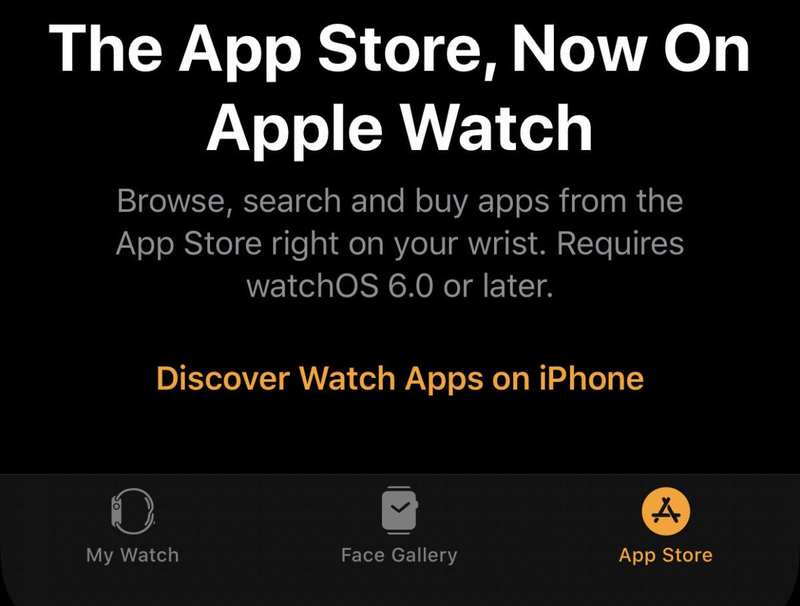WatchOS 6:如何从 Apple Watch 删除内置应用程序
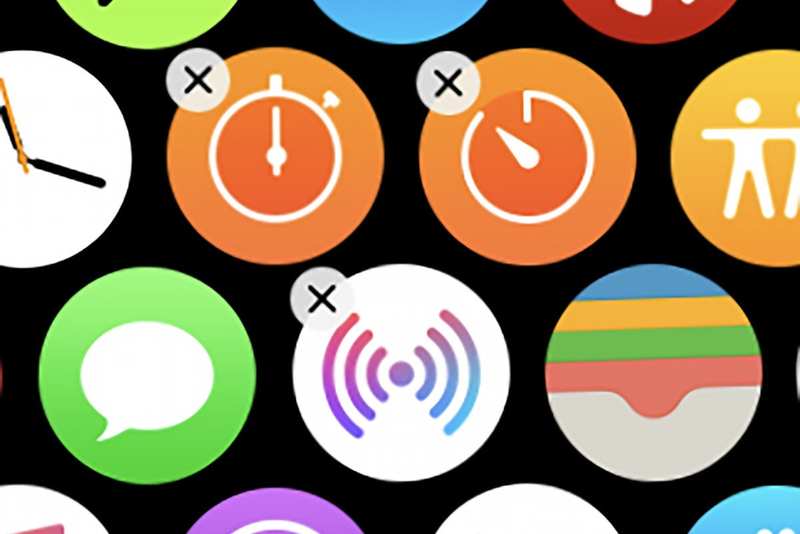
在 Apple Watch 上找到您想要使用的应用程序可能有点困难。网格视图小而密集,列表视图虽然更好,但意味着在非常小的屏幕上进行大量滚动。
幸运的是,watchOS 6 将首次允许删除每台 Apple Watch 上安装的一些库存应用程序,从而改进应用程序组织。这不仅会减少应用程序选择器中的混乱,而且还可以释放一点存储空间,如果您在 Apple Watch 上存储音乐、播客或有声读物,这可能会非常宝贵。
如何删除内置应用
像在 iPhone 上一样删除手表上的应用程序 – 点按并按住直至图标摆动。
虽然您可以从 iPhone 上的 Watch 应用中删除第三方应用,但无法使用 Apple 的内置应用执行此操作。您必须在手表本身上执行此操作。
-
按数字表冠打开应用网格。
-
如果您的应用处于列表视图中,请将其更改为网格视图。用力按应用列表,然后选择”网格视图”。
-
在应用程序网格中,轻轻点击并按住(不要用力按!),直到所有应用程序开始摆动。
-
您现在可以拖动应用程序图标来重新排列它们。有些应用程序的角落里会有一个小 (x);轻按该按钮即可从 Apple Watch 中删除该应用。
如何恢复已删除的应用
您决定删除对讲机应用程序,因为您从不使用它,而现在您的朋友拥有了 Apple Watch,并且非常想与您一起使用它。怎么找回来?
最简单的方法是使用 iPhone。只需打开 Watch 应用程序,然后点击右下角的 App Store 选项卡即可。您可能会看到一个屏幕,提示您使用手表上的 App Store,但您可以点击”发现 iPhone 上的手表应用程序”来查看 iPhone 上的商店。找到您删除的应用程序(最简单的方法是搜索 Apple 制作的应用程序)并重新安装。
iPhone Watch 应用程序喜欢将您推送到手表上的 App Store,但您仍然可以使用它来查找和恢复应用程序。
哪些应用程序可以删除?
并非所有内置 Apple 应用程序都可以在 watchOS 6 中删除。邮件、地图、音乐和照片等应用程序仍然永久安装在您精美的小型腕上电脑上。以下是您可以删除的所有内置应用程序的列表。
- 相机
- 正在播放
- 呼吸
- 周期追踪
- 闹钟
- 计时器
- 秒表
- 广播
- 对讲机
- 噪音
- 远程
- 心电图
此列表准确至 7 月底发布的 watchOS 6 beta。一些您无法删除的内置应用程序(例如播客)很容易在 App Store 中找到,这表明最终的 watchOS 6 版本可能允许您删除更多列表中的应用程序多于。如果是这样,我们将更新这个故事。